最終更新:2020-09-04
WEBページの印刷方法についてページ設定や縮小印刷など、Internet ExplorerとGoogle Chromeでの印刷方法を書いてみました。
関連記事 印刷
WEBページの印刷
【Internet Explorer】
まず、印刷プレビューのアイコンをコマンドバーに追加します。
1.メニューバーで右クリック。

2.「コマンドバー」に✔を入れ、表示する。
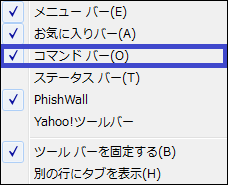
3.表示されたコマンドバーの上で右クリックし、「カスタマイズ」→「コマンドの追加と削除」
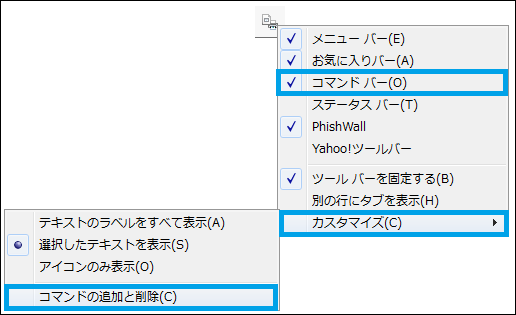
4.ここで表示したいコマンドの追加と削除ができるので、「利用できるツールバーボタン」から「印刷プレビュー」を選択し、「追加」で閉じます。
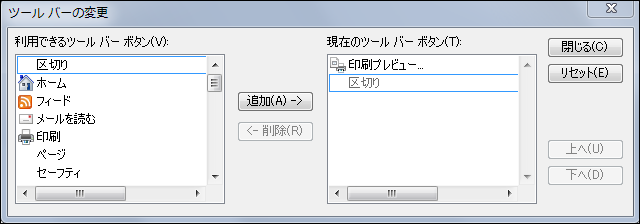
5.コマンドバーの「印刷プレビュー」のアイコンをクリック。
印刷方向や余白、ヘッダー、フッターの設定を保存できます。

6.ここで倍率の変更ができます。
①は100%表示の状態ですが、1ページに印刷できる範囲を増やしたければ倍率を下げて、②のように70%にすることもできます。
①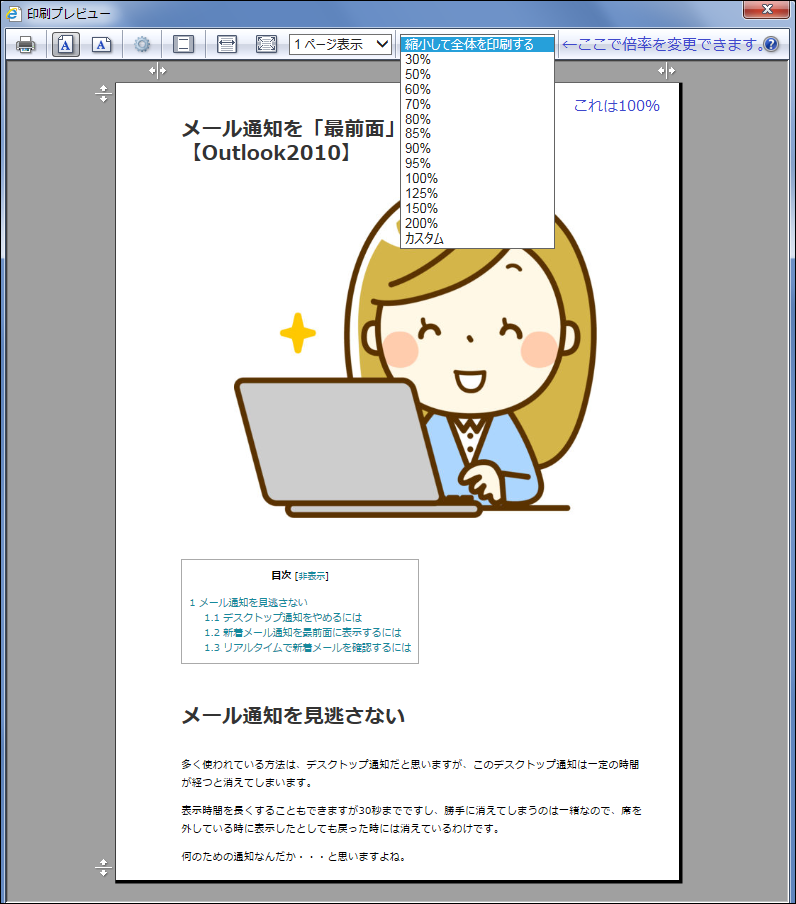
②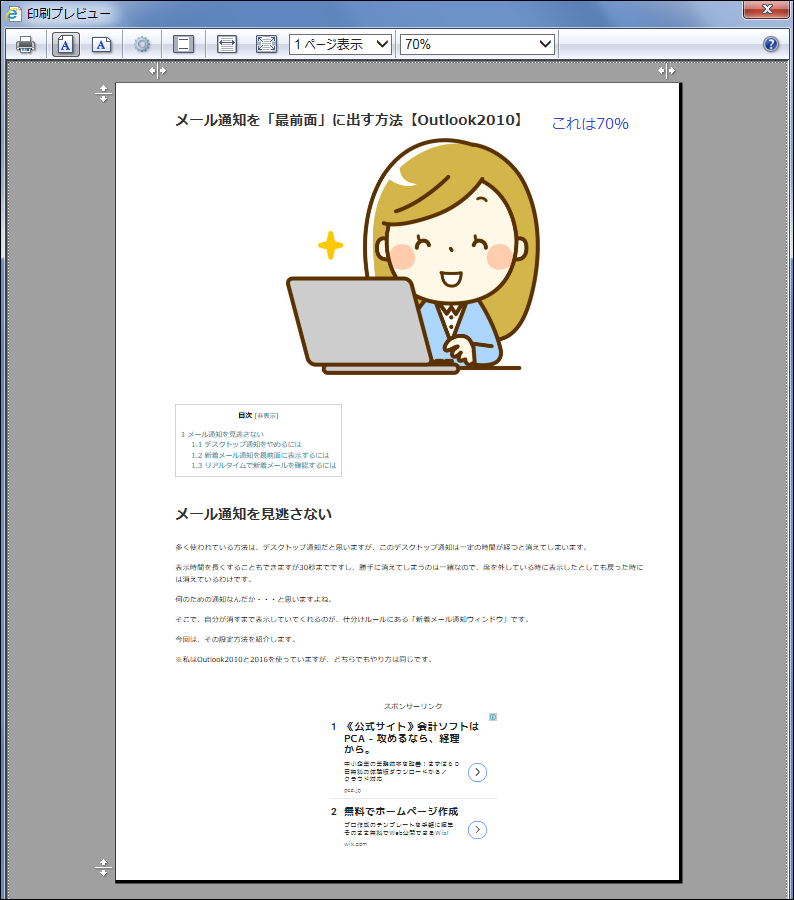
プリンターのアイコンから印刷できます。
【Google Chrome】
1.画面右上の ![]() のリストから印刷
のリストから印刷
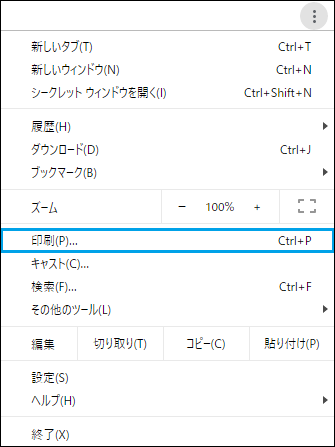
2.詳細設定
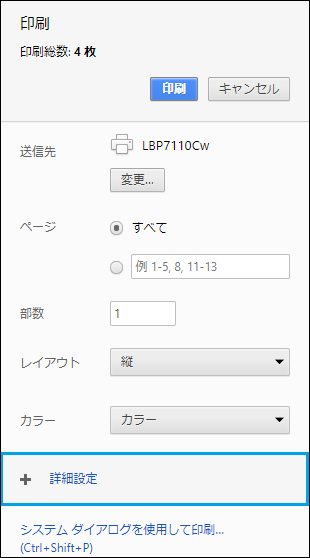
3.倍率の数字を変更すると、倍率によってプレビューが更新され希望の表示になったら印刷
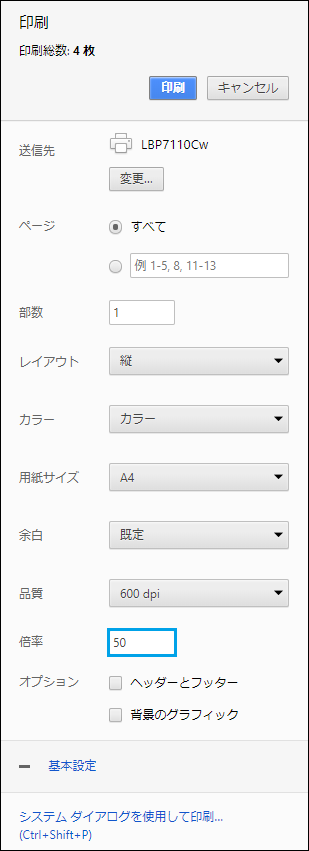
以上です。
関連記事 印刷
